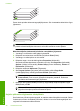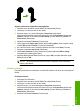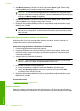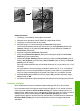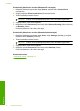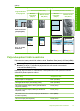Manual
6. Alas Basic Options (Põhivalikud) valige ripploendist Paper Type (Paberi tüüp)
määrang More (Veel). Seejärel valige sobiv paberi tüüp.
Nõuanne. Kui soovite kilede tagaküljele teha ülestähendusi ning neid hiljem
originaali rikkumata kustutada, klõpsake vahekaarti Advanced (Täpsemalt) ning
märkige ruut Mirror Image (Peegelpilt).
7. Alas Basic Options (Põhivalikud) valige ripploendist Paper Type (Paberi tüüp)
määrang More (Veel). Seejärel valige sobiv formaat.
8. Klõpsake dialoogiaknas Print (Printimine) nuppu OK ja seejärel klõpsake nuppu
Print (Prindi) või OK.
Märkus. Seade viivitab kilede väljastamisega,kuni tint on kuivanud. Tint kuivab
kilel kauem kui tavapaberil. Laske kiledel enne nende kasutussevõttu piisavalt
kaua kuivada.
Aadresside rühma printimine siltidele või ümbrikele
Seadmega HP All-in-One saate printida üksikule ümbrikule, ümbrike rühmale või
tindiprinterite jaoks mõeldud sildilehtedele.
Aadresside hulgi printimine etikettidele või ümbrikele
1. Printige kõigepealt testleht harilikule paberile.
2. Paigutage sildilehele või ümbrikule testleht ja tõstke vastu valgust, hoides neid
teineteise suhtes paigal. Kontrollige iga tekstiploki paigutatust. Vajadusel tehke
vastavad muudatused.
3. Asetage sildid või ümbrikud söötesalve.
Hoiatus. Ärge kasutage klambritega ega akendega ümbrikke. Need võivad
rullikute vahele kinni jääda ja põhjustada paberiummistusi.
4. Kui prindite ümbrikele, toimige järgnevalt:
a. Avage prindisätted ja klõpsake vahekaarti Features (Funktsioonid).
b. Valige alal Resizing Options (Suuruse muutmise valikud) loendist Size
(Formaat) sobiv ümbriku formaat.
5. Klõpsake dialoogiaknas Print (Printimine) nuppu OK ja seejärel klõpsake nuppu
Print (Prindi) või OK.
Seostuvad teemad
„
Ümbrike sisestamine” leheküljel 27
Plakati printimine
Saate luua plakati, printides dokumendi mitmele lehele. HP All-in-One prindib teatud
lehtedele punktiirjooned, näitamaks, kust lehed tuleks enne kokkukleepimist lahti lõigata.
Peatükk 7
50 Printimine arvutist
Printimine